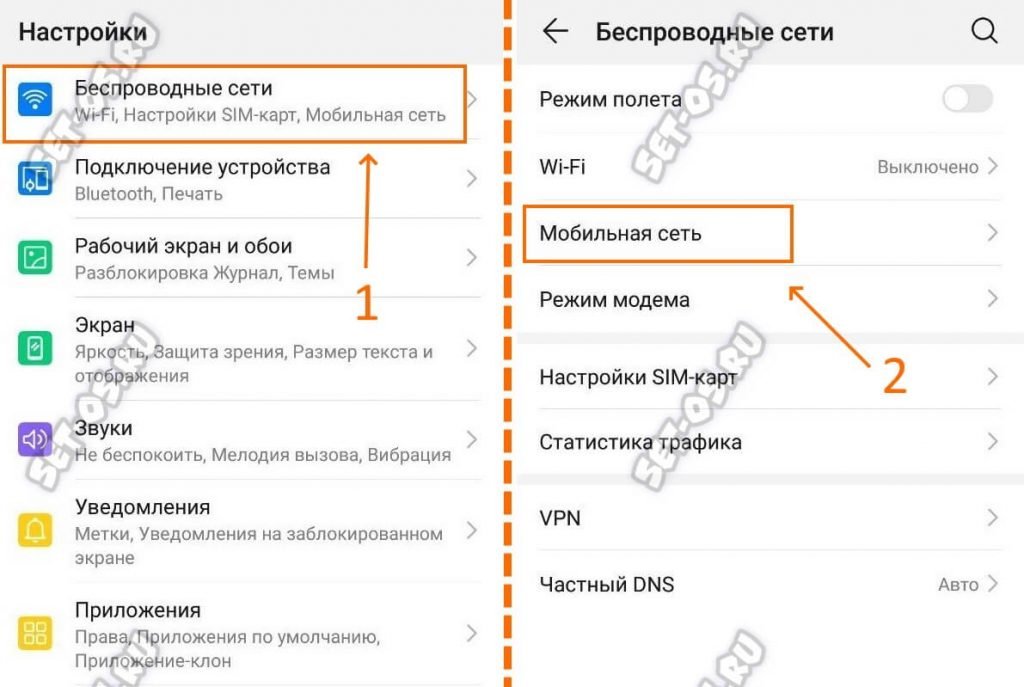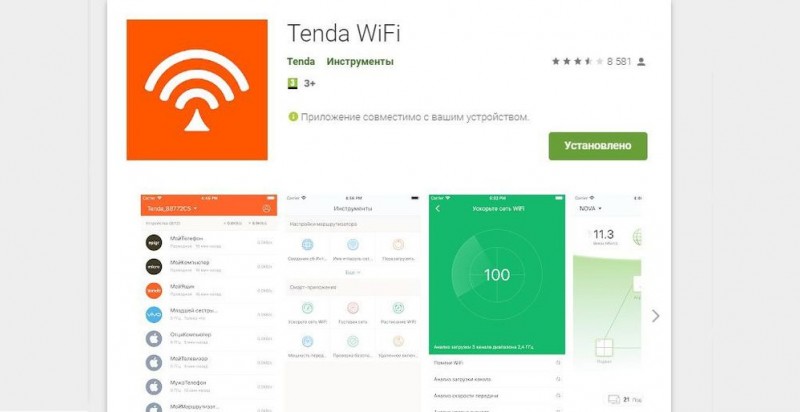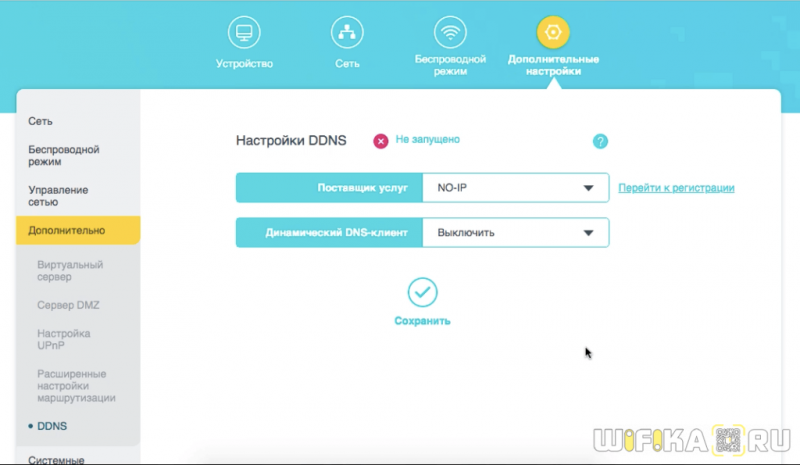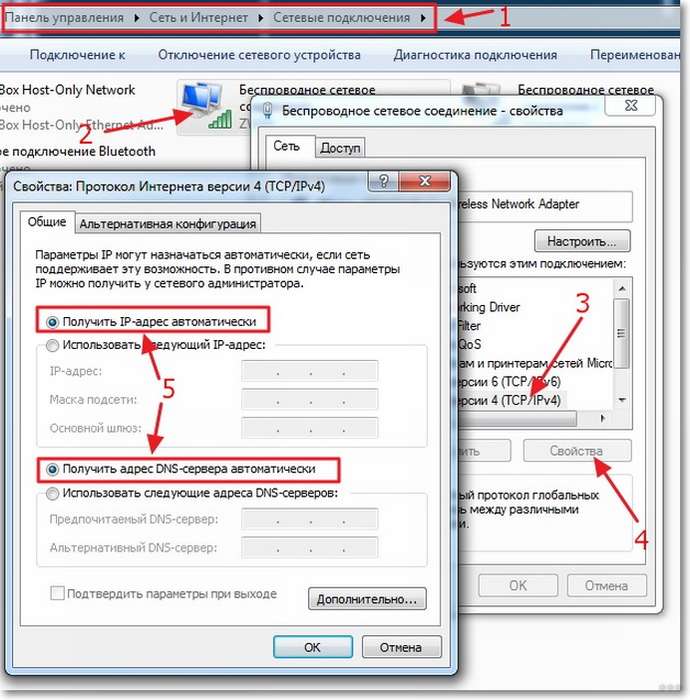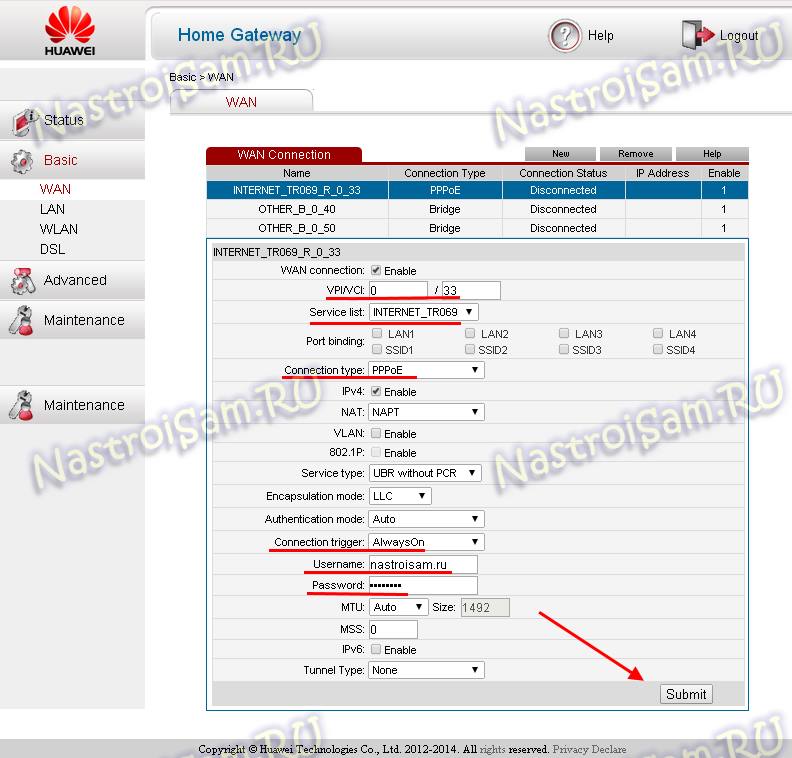Обзор беспроводного 4g роутера тele2
Содержание:
- Как настроить домашний Интернет от Теле2
- Настройки 4G-модема
- 4G-роутер «Теле2»: инструкция для входа на страницу конфигурации
- Характеристики
- Настройка мобильного 4G Wi-Fi-роутера Tele2
- 3G-роутер от компании Теле2
- Как настроить и подключить
- Виды, преимущества и недостатки
- Тарифы интернета для модема и роутера Теле2.
- 3G/4G роутер Теле2: инструкция для входа на страницу конфигурации
- Подключение маршрутизатора
- Включение 4G на смартфоне
- Тарифы
Как настроить домашний Интернет от Теле2
Подключая Интернет через кабель, человек тратит время, а также сталкивается с потребностью куда-то спрятать или замаскировать провод, чтобы он не нарушал интерьер. Кроме того, такой доступ к Сети будет недоступен при поездке на дачу или в путешествие.
Теле2 предлагает более удобный способ получить домашний Интернет и телевидение. Абонент может купить 4G модем или роутер. К нему нужна сим-карта с тарифом «Интернет для устройств», на котором выбрать оптимальный пакет трафика.
Покупка 4G модема или роутера
В магазине Теле2 продаются 4G модемы, предлагающие скорость передачи данных до 100 Мбит/с. Если сеть четвертого поколения недоступна, устройство автоматически переключится на 3G, поэтому абонент не останется без связи.
USB-модем легко подключить к компьютеру или ноутбуку. Достаточно установить в него сим-карту, а затем подсоединить к разъему USB и выполнить несложную настройку. Интерфейс простой, интуитивно понятный, поэтому сложностей с процедурой не возникнет даже у начинающих пользователей.

Определить работу прибора можно по светящемуся на корпусе индикаторе.
Если абоненту Теле2 необходим Интернет на ПК и на других устройствах, ему нужен не модем, а 4G роутер. Он позволяет передавать трафик на телефоны, планшеты, ноутбуки, поддерживает одновременное подключение до 10 устройств. Его преимущество в том, что он не требует подключения к компьютеру и может быть использован на природе или в машине благодаря встроенному аккумулятору.

Роутер 4G предлагает скорость передачи сигнала до 100 Мбит/с в сетях четвертого поколения. Если они недоступны, он переключается на 3G с предоставлением скорости до 42 Мбит.
Подключение тарифа «Интернет для устройств»
Для модемов и роутеров Теле2 предназначен тариф «Интернет для устройств». Его цена зависит от размера пакета трафика. Доступны три варианта:
- 15 Гб – для социальных сетей, мессенджеров, изредка – просмотра видео;
- 25 Гб – серфинг в Сети, прослушивание музыки или просмотр видеороликов онлайн;
- 40 Гб – для просмотра фильмов и сериалов, регулярных и продолжительных выходов в Сеть.
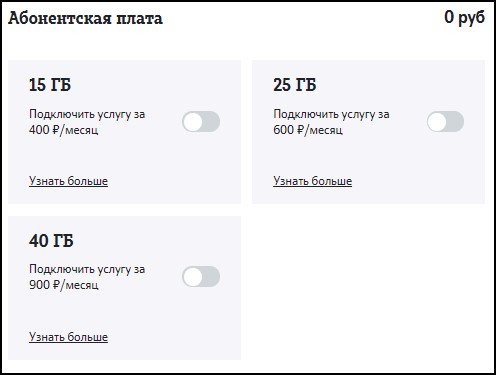
Объем пакета расходуется только днем, а ночью абоненту доступен безлимитный трафик. Чтобы им воспользоваться, необходимо после 00:00 разорвать соединение, выключить роутер или модем, а затем установить подключение заново. Неограниченный доступ к Сети предоставляется до 6:59 по местному времени. Далее снова начинается расход пакетов трафика.
Подробнее о тарифе можно прочитать в отдельной статье.
Как получить больше трафика
Если абонент не израсходовал пакет трафика, оставшиеся ГБ переносятся на следующий месяц в рамках бесплатной услуги «Перенос остатков». Если же гигабайты закончились до окончания расчетного периода, можно подключить до 5 дополнительных пакетов размером 1 ГБ ценой 100 рублей каждый. После их окончания можно воспользоваться услугой «Добавить трафик» и активировать пакеты размером 1, 3 или 5 Гб.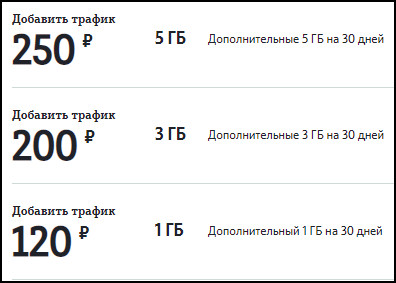
Получить телевидение и Интернет от Tele2 в своем доме абоненту помогут 4G модем либо роутер. Для них предназначен «Интернет для устройств», на котором человек выбирает нужный пакет трафика. Такое решение очень удобно для настройки доступа к Сети на компьютерах, ноутбуках, смартфонах или планшетах. К роутеру можно подключить и смарт-телевизоры, чтобы сделать IP-телевидение и смотреть ТВ каналы.
Читайте далее:

3 простых способа ускорить Интернет на Теле2

4G от Теле2: инструкция по настройке

Безлимитный интернет за границей от Теле2: подробная информация

Тарифный план «Безлимит» Теле2: подробное описание
Настройки 4G-модема

Для корректной работы устройства требуется специальная программа-клиент. Она поставляется вместе с модемом и устанавливается при первом подключении к компьютеру. Если устройство не обнаруживается, то попробуйте использовать другой USB-вход. Возможности программы:
- Отправка SMS-сообщений.
- Активация платежных и бонусных карт через USSD-коды.
- Проверка баланса, статуса подключенных услуг, дополнительных пакетов.
- Доступ к платным сервисам и подпискам.
Если после того, как устройство было вставлено в USB-порт ничего не происходит, то откройте «Мой компьютер» и выберите из списка новый съемный носитель. Нажмите на значок Autorun.exe, чтобы начать установку программного обеспечения вручную.
Дополнительные услуги
Специально подключать устройство не нужно. Достаточно вставить SIM-карту Tele2 в модем и подсоединить через USB-вход. За отдельную плату абонент может подключить дополнительные услуги:
| Название | Количество трафика | Стоимость | Списание абонентной платы | Активация | Деактивация | Проверить остаток |
| Пакет Интернета | 5 Гб | 240 руб. |
Каждый месяц |
*155*191# | *155*190# | *155*19# |
| Портфель Интернета | 10 Гб | 340 руб. | *155*201# | *155*200# | *155*021# | |
| Чемодан Интернета | 30 Гб | 440 руб. | *155*211# | *155*210# | ||
| День в сети | 250 Мб | 15 руб. | Каждые сутки | *155*161# | *155*160# | *155*16# |
Все описанные в таблице услуги действуют по типу подписки и продлеваются автоматически. Чтобы со счета перестали списываться деньги, не забывайте деактивировать подключенные пакеты. За преждевременную отписку не истраченный трафик сгорает.
USB-устройство для интернета от Теле2 — незаменимый помощник для тех, кто привык всегда быть на связи. Вместе с модемом поставляется сим-карта, которая может использоваться в смартфоне или планшете. Актуальные условия тарификации для исходящих звонков и сообщений смотрите не официальном сайте.
голос
Рейтинг статьи
4G-роутер «Теле2»: инструкция для входа на страницу конфигурации
Перед взаимодействием с уже привычным веб-интерфейсом, расположенным по адресу (а в редких случаях подойдет и : точные URL-ссылки указываются производителем в инструкции к приобретенному оборудованию), придется подготовиться.
Сначала – найти этикетку на задней крышке мобильного роутера или переносного маршрутизатора и посмотреть, какие данные приводит оператор или провайдер. Кроме сетевого адреса (SSID) часто указывается еще и пароль с логином для авторизации в фирменном веб-интерфейсе. Часто информация выводится в форме комбинации из admin – admin, но встречаются и исключения
А потому важно заранее позаботиться о поиске конфиденциальной информации
Важно! Если ни этикеток, ни инструкций найти не получилось, стоит обратиться за помощью в техническую поддержку по номеру 611. Как действовать дальше – зависит от желаемого результата
Если нужна информация по количеству потраченного и еще оставшегося трафика, оператор рекомендует заглянуть в «Статистику». Для выбора имени сети, смены параметров WiFi и пароля, подойдет раздел с «Настройками». Там же появится и подраздел, связанный с обновлением прошивки, разблокировкой региональных ограничений и выбором системы уведомлений
Как действовать дальше – зависит от желаемого результата. Если нужна информация по количеству потраченного и еще оставшегося трафика, оператор рекомендует заглянуть в «Статистику». Для выбора имени сети, смены параметров WiFi и пароля, подойдет раздел с «Настройками». Там же появится и подраздел, связанный с обновлением прошивки, разблокировкой региональных ограничений и выбором системы уведомлений.
*Цены, указанные в статье, актуальны на момент публикации.
Характеристики
- Поддержка UMTS/HSPA+ 900/2100 МГц – то есть, устройство работает не только в 3G, но и в 2G
- Поддержка GSM 850/900/1800/1900 МГц
- «SIM-lock» – модем может работать только с симкой Теле2 и только в сети этого оператора
- Максимальная скорость на прием — до 21,6 Мбит/с. Как увеличить скорость интернета 3 ДЖИ модема Теле2 – ведь даже максимальный показатель совсем небольшой? На самом деле, как-то разогнать оборудование невозможно. Единственное, что можно посоветовать в этом случае – использовать оборудование в зоне уверенного приема.
- Возможности комплектного программного обеспечения – управление с помощью СМС, возможность отправки и приема СМС-сообщений и отправки USSD-запросов
- Поддержка операционных систем Windows XP, Vista, 7, 8, а также Mac OS
- Марка оборудования – ZTE
Настройка мобильного 4G Wi-Fi-роутера Tele2
Почему не работает мобильный Интернет Теле2
Стандартная комплектация – компактный WiFi модем «Теле2» 4G, 3G или оборудование от Keenetic, инструкция с гарантийным талоном (поможет при обращении в техническую поддержку или в тех ситуациях, когда возникают проблемы со скоростью, приемом сигнала и неожиданными техническими неполадками). Еще в коробку с сетевым оборудованием оператор добавляет USB-кабель и зарядное устройство.
Перед настройкой желательно сверить комплектацию, заглянуть в инструкцию и проверить работоспособность роутеров и модемов (горят ли индикаторы, появляются ли сторонние сигналы, идет ли зарядка).
Дальше останется повторить следующий порядок действий:
- Вытащить из корпуса лоток для SIM-карты и вставить купленную в офисе продаж сим.
- С оборудованием от Tele2 работают только сим-карты «Теле2», остальные не подойдут.
- Установить аккумулятор и закрыть заднюю крышку.
- Ознакомиться с советами производителя и перейти к следующему шагу – подключению к ПК или ноутбуку по WiFi или USB-кабелю.
3G-роутер от компании Теле2
Все роутеры Теле2 изготавливаются фирмой ZTE. Отличительные особенности этого продукта — компактность и универсальность. С его помощью можно выйти в Интернет с любого гаджета: телефона, ноутбука, планшета, а подсоединить можно до 10 портативных устройств в одно и то же время.
Путь приема сигнала у него выглядит следующим образом: вначале он «ловит» сеть у оператора, а потом «распределяет» Интернет между всеми подключенными к нему гаджетами. Очень удобно то, что этот роутер не требует установки специализированного ПО для того, чтобы его настроить и начать работу. Нужно просто вставить в него сим-карту и подключить к доступной сети, а все остальное он сделает автоматическим путем. Внутри устройства есть аккумулятор, который позволит оставаться на связи до 4,5 часов.
Основные технические характеристики 3G-роутера от Теле2 выглядят так:
- максимальная скорость Интернета до 21 мбит в секунду — при условии сетевого покрытия 3G от Теле2;
- при радиусе действия 10 метров есть возможность подключения до 10 разных гаджетов;
- емкость аккумулятора роутера составляет 1500 мА/ч;
- непрерывное время работы до 4,5 часов;
- поддержка опции сети 3 и 2G — отличный «запасной вариант» в случае, если отсутствует 4G-покрытие.
Кроме аккумулятора высокой емкости, у устройства есть индикаторы и два слота: для флеш-карты и симки. Настроить роутер Теле2 самостоятельно не составит особого труда: нужно вставить сим-карту в предназначенный для нее слот и подключить устройство. Раньше настраивать такие гаджеты было очень хлопотно. Сейчас роутеры от Теле2 уже имеют все нужные прошивки, снабженные установленными настройками. Каждый гаджет укомплектован ясной и понятной инструкцией по применению.
Вставьте в роутер сим-карту от Теле2, на компьютере отыщите точку доступа и подключите устройство к ней. Устройство оборудовано двумя слотами: второй предназначен для того, чтобы вставлять в него карту памяти, которая может служить дополнительным накопителем информации. Если гаджет подсоединен к ПК через USB-порт, можно работать с этой картой.
3G-роутер от компании Теле2 обладает множеством функций, прост в плане настраивания и эксплуатации, надежен и, будучи подключенным к любому электронному носителю, способен охватывать зоны покрытия в большом объеме. Он поддерживает все возможные виды вай-фай, а также зоны покрытия 2 и 3G
Как настроить и подключить
Покупая модем Теле2, необходимо настроить оборудование. Система автоматически выполняет 90% работ, но от пользователя понадобится помощь.
Чтобы настроить модем 3G, нужно:
- устройство подключено к компьютеру или ноутбуку, опция «Сеть»;
- после перехода пользователь заметит пункт «Тип сети», нужно указать «WCDMA»;
- указать диапазон, для этого выберите пункт «Все диапазоны» или укажите «Только GSM»;
- абонент снова должен зайти в меню и найти «Опции»;
- здесь нужно выбрать тип соединения, указав «RAS», если необходимо;
- Теле2 не будет работать корректно.
Сеть должна работать правильно и полноценно. Все остальное автоматически система выполненаит сама.
Также может быть необходима настройка модема типа 4G.
Для этого модем устанавливают в порт USB. Предварительно в модем вставляется сим-карта Теле2. При работе с ноутбуком подключение модема выполняется напрямую. Для компьютера необходимо использовать переходник. Настройка оборудования выполняется таким образом:
- подключенный модем автоматически определен после установки его в порт;
- на рабочем столе требуется открыть папку «Мой компьютер», в ней обнаружите новый диск;
- автоматически начнется процесс установки драйвера и программного обеспечения;
- пользователь должен открыть «Мой компьютер»;
- в папке будет расположен диск «USB-модем», по нему нужно щелкнуть мышкой дважды, чтобы он открылся;
- требуется выбрать пункт в открывшемся списке с названием Autorun.exe;
- абонент программы должен был щелкнуть мышью;
- после завершения процесса установки, абоненту необходимо поставить галочку с разделом о согласии с лицензией;
- остается подождать завершения установочного процесса и утвердить кнопку «Готово».
На рабочем столе у абонента появятся ярлыки с программным обеспечением USB модема. Вы можете отправить кодовые команды, отключить интернет и писать сообщения.
Виды, преимущества и недостатки
У каждой модели роутера и модема есть свои преимущества и недостатки.
«Теле2» 3G модем
Преимущества и недостатки 3G модема «Теле2»:
| Плюсы | Минусы |
| Низкая цена: от 399 до 699 руб. | В комплект не входит сим-карта, ее нужно приобретать отдельно. |
| Устройство можно взять с собой в поездку или на дачу | Устаревшая технология передачи данных. Стандарт 3G не может обеспечить доступ к высокоскоростному Интернету |
| Дизайн. Устройство темного цвета с индикатором приема сигнала и слотом для сим-карты | Плохая эргономика. Модем слишком широкий и в соседние USB-порты нельзя подключить другие девайсы |
| Большой выбор тарифов: от 15 Гб до 50 Гб. Возможно продление пакета услуг | Частые обрывы сигнала и низкая скорость передачи данных |
| Много платных опций |
«Теле2» 4G модем
Преимущества и недостатки 4G Wi-Fi модема от «Теле2»:
| Плюсы | Минусы |
| Высокая скорость передачи данных. Доступ к высокоскоростному Интернету с технологией 4G | Высокая цена, устройство обойдется за 1190 руб. |
| Стабильный и качественный сигнал в зоне покрытия мобильным оператором. Обрывы связи практически исключены | В комплект не входит тарифный план. Сим-карту нужно приобретать отдельно |
| Удобное приложение для настройки устройства и подключения к сети | Небольшие светодиоды, по которым сложно понять, работает девайс или нет |
| Большой выбор тарифных планов | |
| Удобная эргономика, устройство практически не блокирует соседние порты на персональном компьютере | |
| Пропускная способность до 100 Мб/сек | |
| Возможность снять ограничение на работу только с одним оператором |

4G модем Tele2
Преимущества и недостатки портативных маршрутизаторов Tele2
Преимущества и недостатки роутера Wi-Fi Tele2:
| Плюсы | Минусы |
| Доступ к высокоскоростному Интернету 4G | Через несколько месяцев после покупки может выходить из строя передатчик роутера. Из-за этого часто появляются обрывы сигнала и уменьшается радиус действия. Такая проблема характерна для портативных маршрутизаторов «Теле2» от фирмы ZTE. Лучше приобретать роутер Tele2 от Huawei |
| Возможность раздачи Wi-Fi на несколько устройств одновременно | Периодически сбрасываются настройки сетевого подключения |
| Быстрое подключение к беспроводной точке доступа и стабильный сигнал | |
| Радиус сетевого покрытия до 50 м | |
| Контроль за расходами через личный кабинет | |
| Возможность гибкой настройки точки доступа. Выбор статического и динамического IP-адресов | |
| Быстрая зарядка и длительная работоспособность | |
| Возможность взять беспроводной маршрутизатор в поездку, на дачу и в машину | |
| Эргономичный дизайн | |
| Удобный пользовательский интерфейс | |
| Сравнительно небольшая цена, до 1290 руб. |

Портативный маршрутизатор
Преимущества и недостатки модемов Tele2
Плюсы и минусы всех моделей модемов Tele2:
| Преимущества | Недостатки |
| Стабильный сигнал в зоне покрытия оператора | Недостаточный сигнал для устройств, где применяется технология 3G |
| Удобная эргономика в новых моделях устройств | Отсутствие безлимитных тарифов |
| Простой пользовательский интерфейс | Высокая цена. Модем 4G можно приобрести за 1190 руб. В некоторых салонах связи цена доходит до 1390 руб. |
| Программное обеспечение для управления и настройки модема | |
| Высокая скорость передачи данных для 4G |
Тарифы интернета для модема и роутера Теле2.
Модемы и роутеры в Теле2 поставляются с тарифом “Интернет для устройств”. По умолчанию на нем нет никакой абонентской платы. Однако, для подключения доступны разнообразные пакеты интернета. Если говорить точнее, то опций доступно три. Их стоимость и количество гигабайт различаются в зависимости от региона подключения.Так, для Москвы актуальны на 22.05.2019г следующие пакеты:
- 15 ГБ – 400 руб/месяц;
- 25 ГБ – 600 руб/месяц;
- 40 ГБ – 900 руб/месяц.
Вы можете подключить любой из указанных пакетов на свою сим-карту через Личный Кабинет или набрав соответствующую комбинацию:
- 15 ГБ + ночной безлимит – , узнать статус услуги и остаток пакета – ;
- 25 ГБ + ночной безлимит- , узнать статус услуги и остаток пакета – ;
- 40 ГБ + ночной безлимит- , узнать статус услуги и остаток пакета – .
Если же не подключать никакой пакет, то интернет будет тарифицироваться по 1,8руб за мегабайт. Округляется трафик по 150 килобайт в большую сторону.
Вы можете купить сим-карту в том регионе, где стоимость пакета ниже – например, в Тверской области – и использовать ее по всей России за исключением Крыма и Севастополя. Стоимость интернета в роуминге у Теле2 не меняется.
С 12го августа принцип предоставления услуг на модемах и роутерах изменился. Это связано с изменением тарифа Интернет для устройств, который стал настраиваемым.
Но в экстренных случаях вставить свою обычную симку в модем – вполне оправданное решение. К слову, в качестве модема можно использовать и свой смартфон. Для этого надо включить соответствующую функцию в его настройках и подсоединить его к USB-порту ПК через кабель.
3G/4G роутер Теле2: инструкция для входа на страницу конфигурации
- Когда вы убедитесь, что соединение между роутером и ноутбуком или компьютером установлено, откройте на ПК браузер.
- Введите в его адресную строку следующий адрес: https://192.168.0.1 или https://ufl.ztedevise.com
- От вас потребуется ввести пароль. Сетевой адрес (SSID) и пароль всегда можно найти на этикетке, приклеено к устройству. По умолчанию там чаще всего указан пароль admin
- Теперь вы можете войти на страницу конфигурации. Для того, чтобы поменять пароль или SSID, откройте «Настройки».
- Теперь перейдите к вкладке Wi-Fi и найдите в ней раздел «Основные настройки».
- Здесь вы можете сменить имя сети и пароль в соответствующих строчках. Когда всё будет готово, нажмите на «Применить».
Итак, теперь вам известны основы работы с Теле2 4G роутерoм. Мы будем очень рады, если наша статья хоть немного помогла вам во всём разобраться и теперь вы можете
Подключение маршрутизатора
Существует два варианта, как подключить устройство к компьютеру, чтобы получить выход в интернет. Для первого способа применяется сеть вай фай. Для второго варианта абонент использует ЮСБ-шнур. Первый вариант необходим, когда клиенту требуется доступ к сети сразу с нескольких гаджетов. Второй вариант может использоваться, если на маршрутизаторе села батарея.
Подключение через Wi-Fi:
- для начала следует включить роутер, а затем дождаться, пока он найдет сеть оператора Теле2 на компьютере;
- необходимо перейти в раздел, где показаны доступные подключения, там требуется выбрать имя маршрутизатора и нажать «Подключить»;
- если система запросит указать данные для входа, необходимо ввести пароль (он располагается на наклейке маршрутизатора);
- когда параметры будут указаны, жмется клавиша «Ок»;
- остается дождаться подключения к сети.
Подключение через USB-шнур:
- кабель вставляется в гнездо маршрутизатора, затем устройство подключается к ПК или ноутбуку;
- далее требуется нажать на кнопку на корпусе роутера, чтобы его включить;
- после включения компьютер распознает программное обеспечение и установит необходимые данные;
- абоненту остается дождаться, пока процесс подключения завершится.
Обратите внимание
Все данные для входа пользователь может получить из параметров на этикетке маршрутизатора или из инструкции к оборудованию.
Роутер является удобным устройством, которое может применяться для раздачи интернета на другие гаджеты. Приобрести маршрутизатор лучше в офисе компании, получив на руки гарантийный талон. При появлении проблем с подключением и настройкой прибора следует позвонить в техническую поддержку Теле2 по контактному телефону 611.
Включение 4G на смартфоне
Большинство мобильных устройств автоматически выбирают тип сети и используют стандарт новейшего поколения. Посмотреть тип сети, установленный на смартфоне, можно в параметрах гаджета. Сети 4G могут называться LTE или LTE-A. Если телефон использует соединение WCMDA или UMTS, это означает, что он подключен к 3G.
Чтобы настроить 4G на Теле2 в мобильных устройствах с разными ОС, нужно следовать инструкциям ниже.
На Android
На Android-смартфонах нужно последовательно открыть «Настройки» — «Еще» («Дополнительно», «Другие сети») – «Мобильная сеть» — «Режим сети». В последнем разделе нужно установить «4G» или «LTE».
На iOS
На технике Apple необходимо открыть «Настройки», а затем «Сотовая связь» — «Голос и данные» — «LTE» («4G»). Этот режим действует как совмещенный: если LTE недоступна, мобильное устройство автоматически переходит на активные сети 3G или 2G.
На Windows Phone
На Windows Phone включение 4G выполняется в «Параметрах». Нужно открыть «Сеть и беспроводная связь» — «Сотовая сеть и SIM-карта» — «Параметры SIM-карты» и выбрать «4G». Если мобильное устройство старое и произведено свыше восьми лет назад, с большой вероятностью оно не поддерживает LTE.
Тарифы
Мобильный оператор Теле2 предлагает своим абонентам воспользоваться услугой беспроводного подключения к сети с помощью определенных тарифов, каждый из которых обладает своими параметрами. Роутер компании является лучшим устройством для обеспечения доступа к сети в условиях командировочных поездок или отпусков. Однако на данный момент (начало апреля 2020) у оператора нет безлимитных тарифов, ввиду чего расходовать трафик следует с умом.
Наиболее выгодный тарифный план носит название «Интернет для устройств». В рамках этого предложения существует три различных пакета, каждый из которых будет рассмотрен подробнее.
7 гб
Пакет на 7гб, пополняемый ежемесячно. Абонентская плата также уплачивается каждый месяц, стоимость тарифа составляет 320 р
Обратите внимание, что если вы не используете весь трафик, остаток гигабайт целиком перейдет на следующий месяц. Подключить пакет можно с помощью USSD-запроса *155*704*1#
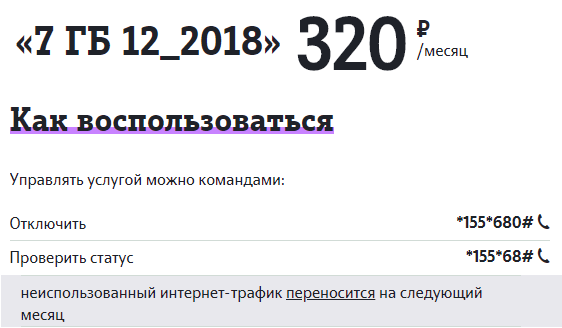
20 гб
Более емкий пакет, по условиям которого пользователь получает по 20гб ежемесячно, с абонентской платой в 700 р. Неиспользованный трафик также переносится на следующий месяц. Команда для подключения – *155*705*1#.

50 гб
Максимально возможный пакет, с помощью которого клиент Теле2 получает 50гб на месяц. При выборе данного тарифа абонентская плата составит 1000 р. Остаток трафика также переносится на следующий месяц. Подключение осуществляется с помощью USSD-кода *155*706*1#.
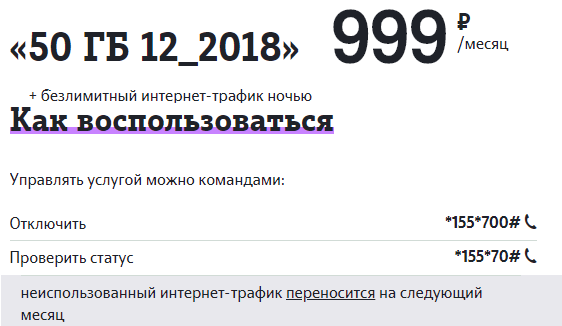
Интернет для устройств
Данный тарифный план является самым выгодным для абонентов компании Теле2. С его помощью пользователи могут получить высокоскоростной доступ к сети, находясь в командировочной поездке или пребывая в отпуске.
Наиболее удобный способ управления тарифными пакетами предоставляется официальным приложением «Мой Теле2». В рамках этой программы пользователь может получать информацию об остатке трафика, приобретать дополнительные пакеты и менять какие-либо параметры услуги.
Следует обратить внимание на то, что в рамках тарифа «Интернет для устройств» действует акция на безлимитный ночной трафик. У пользователей, использующих сеть в ночное время суток, не будут убавляться гигабайты
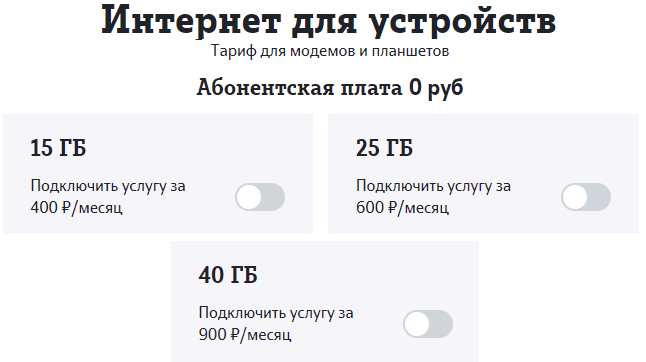
Интернет в планшет
Еще один выгодный тарифный план, предназначенный для планшетов. Размер абонентской платы – 400 р. в месяц. Пользователям предоставляется 15гб, а также некоторые бонусы, включающие:
- Безлимитный трафик для социальных сетей.
- Безлимитный трафик для TV-приложения.
- Неиспользованные гигабайты переносятся на следующий месяц.

Подключить данный тариф можно с помощью USSD-команды *155*671#.